Cómo configurar y usar la aplicación Talkback de Android
Los teléfonos inteligentes muestran una gran cantidad de información a la vez, lo que puede ser una pesadilla absoluta para las personas con discapacidad visual. Afortunadamente, la aplicación Talkback de Android está aquí para las personas que tienen problemas para ver y navegar las pantallas de sus teléfonos. Esto es lo que necesita saber sobre Talkback y cómo puede configurarlo en su Androide.
¿Qué es la aplicación Talkback?
Talkback es la aplicación de lectura de pantalla de Google, que permite a las personas con discapacidad visual navegar mejor en sus teléfonos inteligentes. También utiliza una variedad de comentarios fuera de la lectura de pantalla, incluidos otros ruidos y vibraciones, para ayudarlo a entender la información en su teléfono.
La aplicación Talkback es parte de Suite de accesibilidad de Google, que viene precargado en todos los teléfonos Android y se actualiza con frecuencia con nuevas funciones a través de Google Play Store.
Cómo activar Talkback en la configuración
Hay varias formas de activar la aplicación Talkback. Puede habilitarlo mientras configura su teléfono por primera vez, pero hay otras formas de configurarlo si no está en un teléfono nuevo.
Dado que hay tanta información confidencial en su teléfono y la aplicación Talkback lee el texto en voz alta, probablemente desee configurar y aprender a usar Talkback en un lugar privado. Probablemente también querrá usar auriculares cuando lo use con otras personas.
Ir a Ajustes > Accesibilidad.
-
Palanca Replicar sobre. Es posible que deba confirmar algunos cuadros de diálogo.

Una vez que habilite Talkback, comenzará un tutorial que le explicará todas las funciones de Talkback. Es un tutorial muy completo, pero siempre puedes volver a leerlo para refrescar tu memoria.
Utilice el acceso directo de accesibilidad para activar y desactivar Talkback
También puede encender un atajo de accesibilidad por lo que no necesita navegar a su configuración cada vez que desee activar y desactivar Talkback.
Ir a Ajustes > Accesibilidad.
-
Toque ya sea Atajo de tecla de volumen o Atajo de accesibilidad.
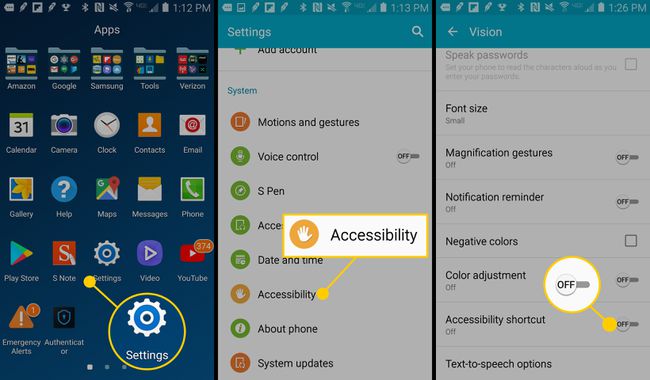
Aparecerá una pantalla que explica cómo activar y desactivar sus aplicaciones de accesibilidad. Por lo general, debe mantener presionadas ambas teclas de volumen o tocar un botón específico tres veces.
Cómo activar el teclado Braille Talkback
En las versiones más recientes de Android, Talkback incluye un teclado braille integrado con un diseño de 6 teclas que debería ser familiar para los usuarios de braille. Para cambiar el teclado predeterminado de Android a braille, abra TalkBack y vaya a Configuración de TalkBack > Teclado braille > Configurar el teclado braille.
